Spis treści
- Jak opravit nefunkční klíč pro obnovení BitLockeru
- Oprava 1. Obnovte disk BitLocker pomocí softwaru pro obnovení
- Oprava 2. Použijte příkazový řádek k odemčení disku
- Oprava 3. Zakažte zabezpečené spouštění nebo resetování TPM v systému BIOS
- Oprava 4. Oprava disku šifrovaného nástrojem BitLocker ve Windows
Klíč pro obnovení BitLockeru nefunguje: Běžné příčiny
Najednou se vám na obrazovce pro obnovení BitLockeru zobrazuje zpráva, že klíč pro obnovení BitLockeru nefunguje, a to na počítači se systémem Windows 11 nebo Windows 10? Nebojte se příliš, měli byste vědět, že tato chybová zpráva může být spíše pouhým nedorozuměním než katastrofickou ztrátou dat.
První věc, kterou byste měli udělat, je dvakrát zkontrolovat, zda používáte správný 48místný číselný klíč konkrétně pro zašifrovaný disk, který se pokoušíte odemknout. Pokud si nejste jisti nebo jste ztratili klíč pro obnovení BitLockeru , je lepší zkontrolovat klíč pro obnovení uložený ve vašem účtu Microsoft.
V podstatě váš obnovovací klíč BitLockeru nefunguje kvůli následujícím problémům:
- ⚠️Jednoduché chyby při zadávání. Obnovovací klíč BitLockeru je dlouhý a skládá se ze 48 číslic. Stačí jediná chybně zadaná číslice k odmítnutí; proto je důležité si 48místný číselný klíč dvakrát zkontrolovat.
- ⚠️ Změny TPM nebo hardwaru. Významné změny hardwaru nebo vymazání TPM mohou spustit obnovení, ale zadání klíče může selhat a systém se může zaseknout ve smyčce obnovy BitLockerem, pokud se stav systému výrazně změní.
- ⚠️Zabezpečené spouštění zakázáno: Pokud bylo zabezpečené spouštění v systému BIOS zakázáno po povolení funkce BitLocker v počítači, zobrazí se výzva k obnovení.
V této příručce se dozvíte různé způsoby, jak vyřešit problém s nástrojem BitLocker a doufejme, že znovu získáte přístup k disku.
Jak opravit nefunkční klíč pro obnovení BitLockeru ve Windows 11/10
Navštívili jste stránku s klíči pro obnovení účtu Microsoft a našli jste správný klíč pro obnovení nástroje BitLocker? Pokud je heslo správné, ale disk BitLocker nemůžete odemknout , vyzkoušejte následující řešení pro obnovení přístupu k zašifrovaným diskům.
Pojďme si projít nejúčinnější opravy, od základních tipů pro obnovu dat na disku pomocí BitLockeru až po pokročilejší řešení na úrovni systému.
Oprava 1. Obnovte disk BitLocker pomocí softwaru pro obnovení
I když vám někdo může doporučit formátování disku šifrovaného nástrojem BitLocker, abyste obešli klíč pro obnovení, měli byste vědět, že to nebude fungovat a může to dokonce způsobit, že všechna data nebudou obnovitelná.
Pokud narazíte na klíč BitLocker, který nefunguje ve Windows 10 nebo 11, můžete použít profesionální software pro obnovu dat BitLocker , abyste získali přístup k datům na disku, a to i v případě, že se váš notebook nedá spustit.
Průvodce obnovou dat EaseUS nabízí výkonné řešení, které vám pomůže znovu získat přístup ke ztracenému nebo poškozenému šifrovanému disku, a to i bez původního klíče pro obnovení. Může se pokusit najít klíč pro obnovení ve vašem počítači a automaticky odemknout šifrovaný disk.
Je navržen tak, aby zvládal scénáře, kdy dojde ke ztrátě, poškození nebo úplnému znepřístupnění oddílů kvůli problémům se šifrováním BitLocker.
Pokud se váš počítač kvůli tomuto problému s BitLockerem nemůže spustit, tento software vám může pomoci vytvořit bootovací USB disk a obnovit data z poškozeného disku BitLocker .
Podívejte se na následujícího průvodce a zjistěte, jak obnovit disk s BitLockerem:
Krok 1. Vyberte šifrovaný disk, který chcete skenovat
Spusťte Průvodce obnovou dat EaseUS a zobrazí se vám disk zašifrovaný pomocí BitLockeru. Najeďte myší na oddíl nebo úložné zařízení BitLockeru, ze kterého chcete obnovit data. Poté klikněte na „Hledat ztracená data“.

Poznámka : Pokud nemáte klíč ani heslo, můžete použít možnost „ Vyzkoušet automatické dešifrování “, která vám může pomoci naskenovat klíč pro obnovení z účtu Microsoft nebo z disku C a poté disk dešifrovat bez zadání hesla.

Krok 2. Vyberte a zobrazte náhled naskenovaných souborů
Software spustí rychlé skenování smazaných souborů a provede pokročilé skenování dalších ztracených souborů ze zařízení BitLocker. Po dokončení procesu můžete použít funkci „Filtr“ nebo funkci vyhledávání k rychlému nalezení ztracených souborů.

Krok 3. Obnovte ztracené soubory z pevného disku šifrovaného pomocí BitLockeru
Po zobrazení náhledu souboru klikněte na tlačítko „Obnovit“ a obnovte smazané nebo ztracené soubory z oddílu zašifrovaného nástrojem BitLocker ve Windows. Můžete si vybrat cloudové úložiště, například OneDrive, Disk Google atd., a kliknutím na „Uložit“ uložit obnovené soubory.

Sdílejte tuto příručku pro obnovení BitLockeru na sociálních sítích a pomozte více uživatelům zbavit se problémů s klíčem pro obnovení.
Oprava 2. Použijte příkazový řádek k odemčení disku
Pokud váš obnovovací klíč BitLocker nefunguje, vestavěný nástroj příkazového řádku systému Windows může někdy obejít problémy s grafickým rozhraním. Nástroj manage-bde umožňuje přímou interakci se šifrovacím systémem a poskytuje alternativní cestu k odemčení disku pomocí stejného obnovovacího klíče, který by na jiných obrazovkách mohl selhat.
Krok 1. Vyhledejte „cmd“ ve vyhledávacím poli systému Windows a výběrem možnosti „Spustit jako správce“ spusťte příkazový řádek.

Krok 2. Zadejte manage-bde -status a stiskněte klávesu Enter. Nezapomeňte přidat písmeno jednotky pro její identifikaci.
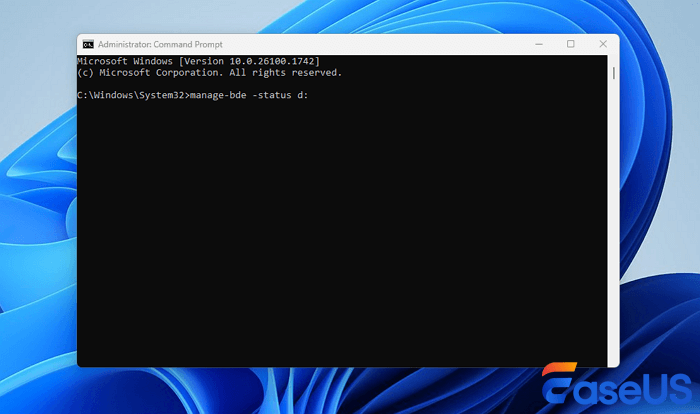
Krok 3. Zadejte příkaz manage-bde -unlock D: -RecoveryKey C:\Keys\BTK-file.bek . Nahraďte „RecoveryKey C:\Keys\BTK-file.bek“ skutečnou cestou k souboru s klíčem pro obnovení.
Krok 4. V případě úspěchu by se měla zobrazit potvrzovací zpráva.
Oprava 3. Zakažte zabezpečené spouštění nebo resetování TPM v systému BIOS
Zmínili jsme, že to mohou být nedávné změny hardwaru nebo úpravy nastavení zabezpečení, které změnily důvěryhodný stav vašeho zařízení, což způsobí, že modul TPM zadrží šifrovací klíč.
Chcete-li v této situaci vyřešit problém s nefunkčním heslem BitLockeru, postupujte podle níže uvedeného návodu:
Krok 1. Restartujte počítač a během spouštění stiskněte specifickou klávesu (často F2, Del nebo F10) pro vstup do rozhraní firmwaru.
Krok 2. Hledejte možnosti s označením „Bezpečné spouštění“, „Zabezpečení TPM“ nebo „Důvěryhodné výpočty“.
Krok 3. Změňte nastavení zabezpečeného spouštění z „Povoleno“ na „Zakázáno“, poté uložte změny a ukončete program, abyste zjistili, zda se tím problém vyřeší.
Krok 4. Pokud se to nepodaří, vraťte se do systému BIOS a vyhledejte možnost resetování TPM. Může se nazývat „Vymazat TPM“, „Reset TPM“ nebo „Resetování bezpečnostního čipu“.
Oprava 4. Oprava disku šifrovaného nástrojem BitLocker ve Windows
Selhání klíče pro obnovení BitLockeru může být způsobeno poškozením disku nebo selháním souborového systému. Systém Windows obsahuje několik vestavěných nástrojů, které dokáží opravit základní systémové problémy. Zkusme opravit disk BitLockeru pomocí vestavěných nástrojů systému Windows – SFC a DISM:
Krok 1. Nejprve musíte spustit příkazový řádek.
Krok 2. Zadejte příkaz sfc /scannow a stiskněte klávesu Enter. Tím se prohledají a opraví poškozené systémové soubory Windows, které by mohly ovlivňovat BitLocker.
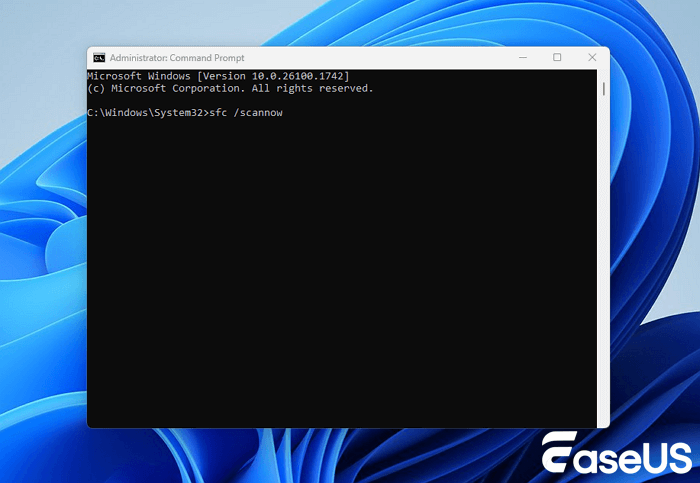
Krok 3. Pokud tento příkaz nefunguje, zadejte DISM /Online /Cleanup-Image /RestoreHealth a stiskněte Enter. Tím se opraví problémy s obrazy systému Windows, které mohly k problému přispívat.

Všechna čtyři řešení můžete sdílet na sociálních sítích a pomoci tak více uživatelům!
Závěr
Pochopení důvodů, proč klíč pro obnovení nástroje BitLocker nefunguje v počítači se systémem Windows, je důležité, abyste mohli použít vhodné řešení a problém vyřešit.
Pokud narazíte na jiné problémy, například na to, že se disk BitLocker převede do formátu RAW a váš obnovovací klíč nefunguje, zkuste k obnovení dat z disku použít Průvodce obnovou dat EaseUS.
Nejčastější dotazy k nefunkčnímu klíči pro obnovení BitLockeru
Máte další otázky k našemu tématu? Projděte si následujícího průvodce a zkuste se dozvědět více informací o problémech s hesly pro BitLocker.
1. Mohu obejít obnovovací klíč BitLockeru přeinstalováním operačního systému?
Odpověď zní NE. Šifrování BitLockerem nelze přeskočit přeinstalováním operačního systému Windows. Měli byste se pokusit najít správný obnovovací klíč na místním disku nebo zkontrolovat účet Microsoft; váš obnovovací klíč může být uložen tam.
2. Proč mi v zařízení Lenovo nefunguje obnovovací klíč BitLockeru?
Změny hardwaru, jako jsou aktualizace systému BIOS nebo výměna paměti RAM, mohou způsobit, že klíč pro obnovení nástroje BitLocker v zařízeních Lenovo nebudou fungovat. Jedním z důvodů může být také nesprávné heslo k nástroji BitLocker nebo poškození disku.
3. Jak mohu opravit problém s nefunkčním klíčem pro obnovení BitLockeru ve Windows 11 po aktualizaci?
Po aktualizaci systému Windows 11 může BitLocker spustit obnovení, pokud byly změněny systémové soubory nebo bezpečnostní komponenty. Pokud jste si jisti, že klíč pro obnovení je správný, zkuste zadat příkaz manage-bde -unlock pomocí příkazového řádku a odemknout tak disk zašifrovaný pomocí BitLockeru pomocí tohoto klíče.
Powiązane artykuły
-
Obnova videa z DJI Osmo: Jak obnovit soubory z DJI
/2025/06/13
-
M.2 SSD se nezobrazuje ve Windows 10 [Opraveno 2024]
/2024/10/16
-
Jak obnovit oddíly RAW BitLockeru pomocí nástroje BitLocker Repair Tool
/2025/08/13
-
Nejlepší získat data zpět Plná verze Crack Alternativa ke stažení zdarma v roce 2024
/2025/04/11
